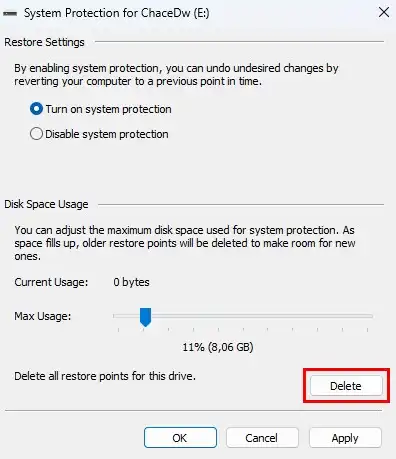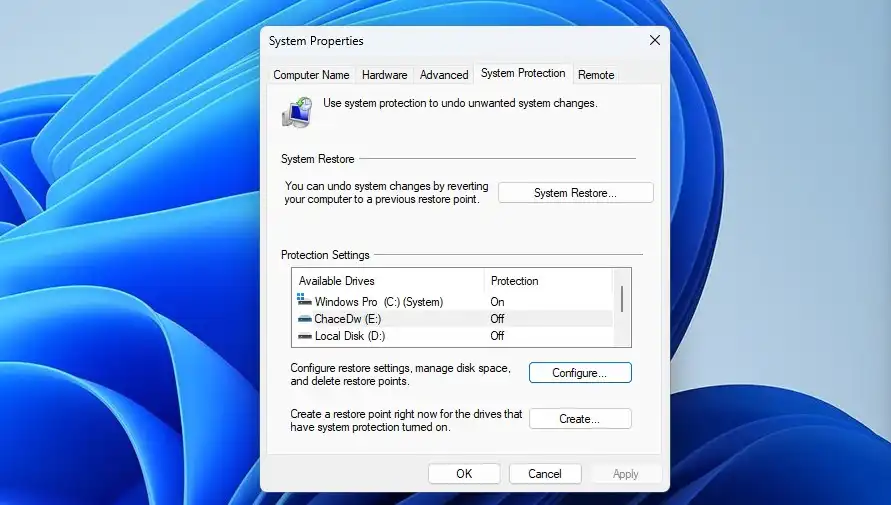
Demi menjaga kenyamanan dan keamanan pengguna, Microsoft menyematkan fitur System Protection yang aktif secara otomatis di boot drive Windows 11. Fitur ini memang penting dan berguna, namun memakan ruang disk yang cukup besar sehingga beberapa pengguna memilih untuk menonaktifkannya. Lantas, bagaimana cara menonaktifkan atau mengaktifkan System Protection?
Table of Contents
Apa itu System Protection di Windows?
System Protection adalah fitur penting di Windows 11 dan versi sebelumnya, yang memungkinkan anda membuat dan memulihkan titik pemulihan sistem, menghapus titik pemulihan, mengatur alokasi dan bahkan menonaktifkan fitur ini. Titik pemulihan sangat berguna jika terjadi masalah pada sistem operasi, misalnya driver bermasalah, pembaruan bermasalah, konflik perangkat lunak, dan masalah ketidakstabilan lainnya. Anda bisa dengan mudah mengembalikan sistem operasi Windows 11 anda ke kondisi sebelumnya.
Mengaktifkan dan Menonaktifkan System Protection
Seperti yang sudah kami sebutkan sebelumnya, System Protection secara otomatis aktif di boot drive. Untuk drive lainnya, anda harus mengaktifkannya secara manual. Berikut adalah cara mengaktifkan dan menonaktifkan system protection.
Mengaktifkan System Protection
1. Klik kanan ikon Start(
2. Klik tautan System Protection di bawah daftar Device Specifications.
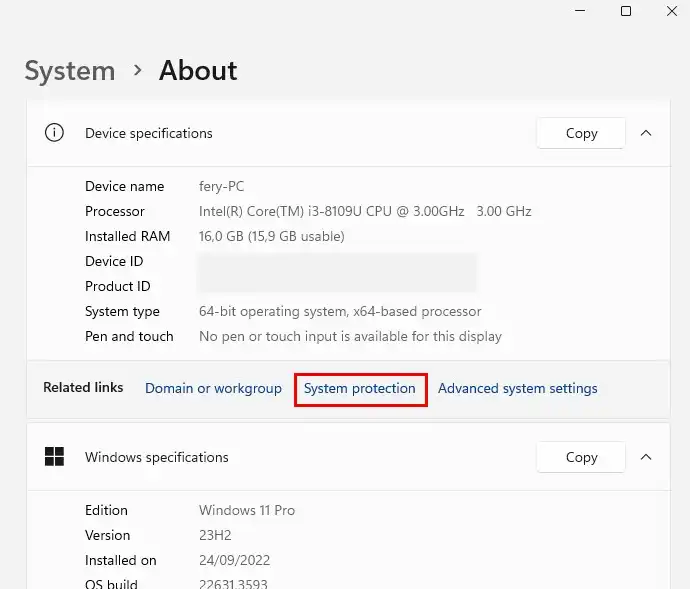
3. Pada bagian Protection Setting, pilih drive yang akan diaktifkan System Protection-nya. Kemudian klik tombol Configure.
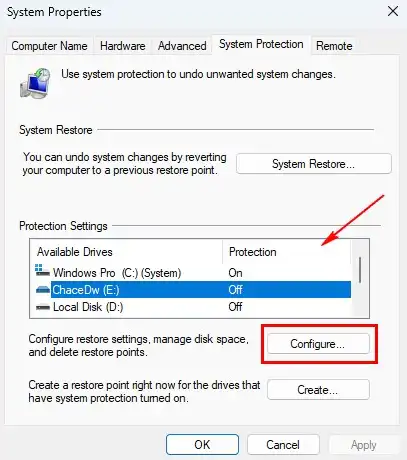
4. Pada bagian Restore Settings, klik Turn on system protection.
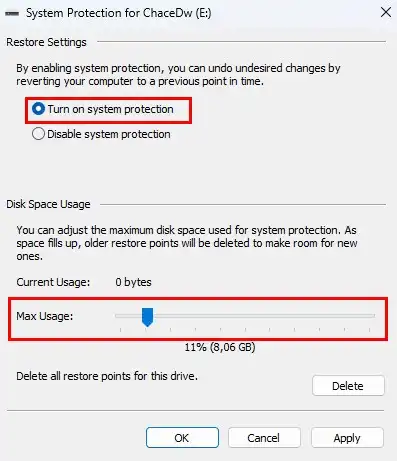
5. Anda juga bisa mengatur alokasi disk untuk System Protection dengan menggeser slider di bawahnya.
6. Klik Apply. Klik OK.
Menonaktifkan System Protection
Untuk menonaktifkan, cukup ubah opsi pada Restore Settings menjadi Disable system protection. Kemudian Klik OK.
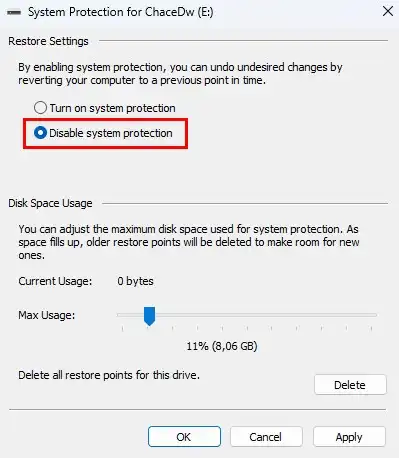
Menghapus Titik Pemulihan
Setiap pembaruan penting Windows biasanya titik pemulihan dibuat secara otomatis. Jika anda merasa tidak ada masalah di sistem anda, titik pemulihan bisa dihapus dengan cara mengklik tombol Delete di bawah. Klik Continue untuk konfirmasi.